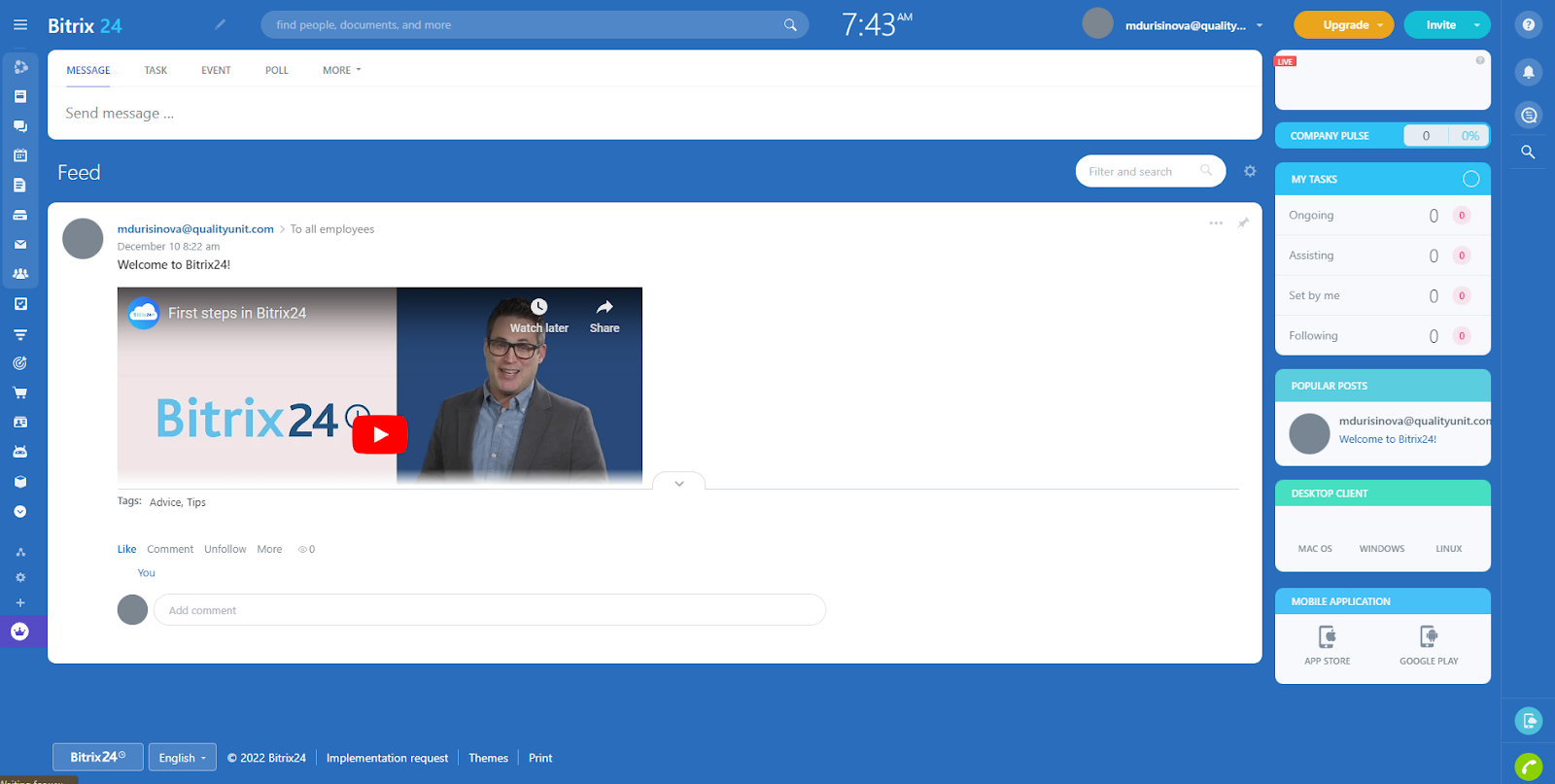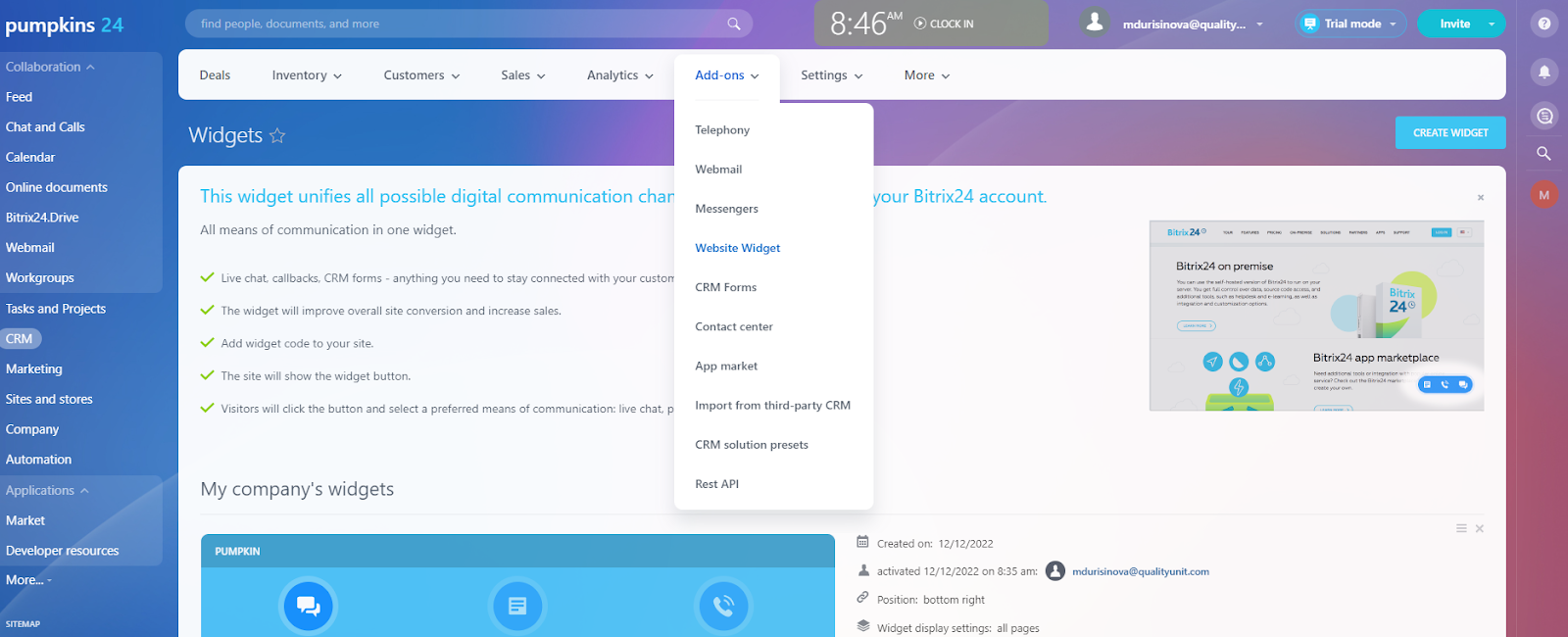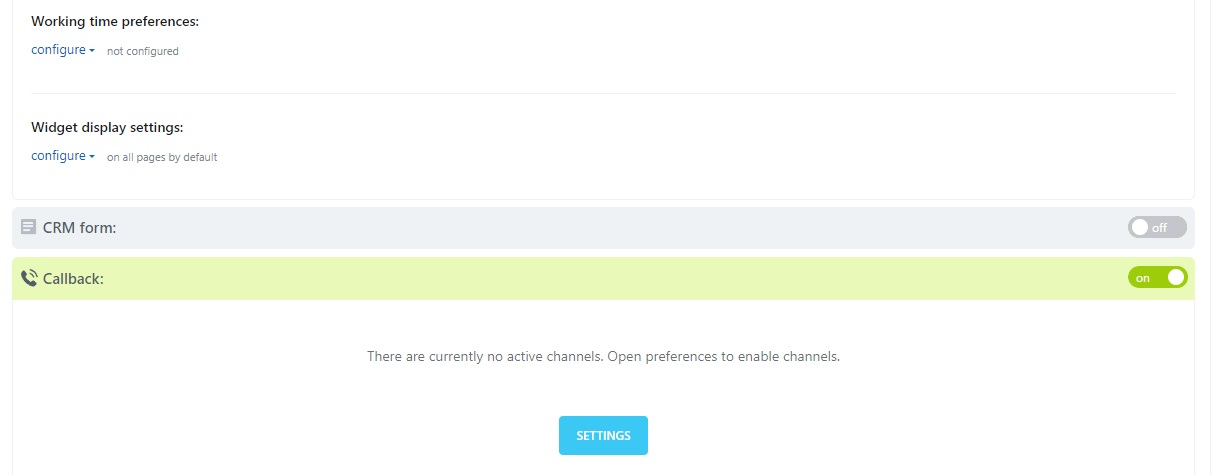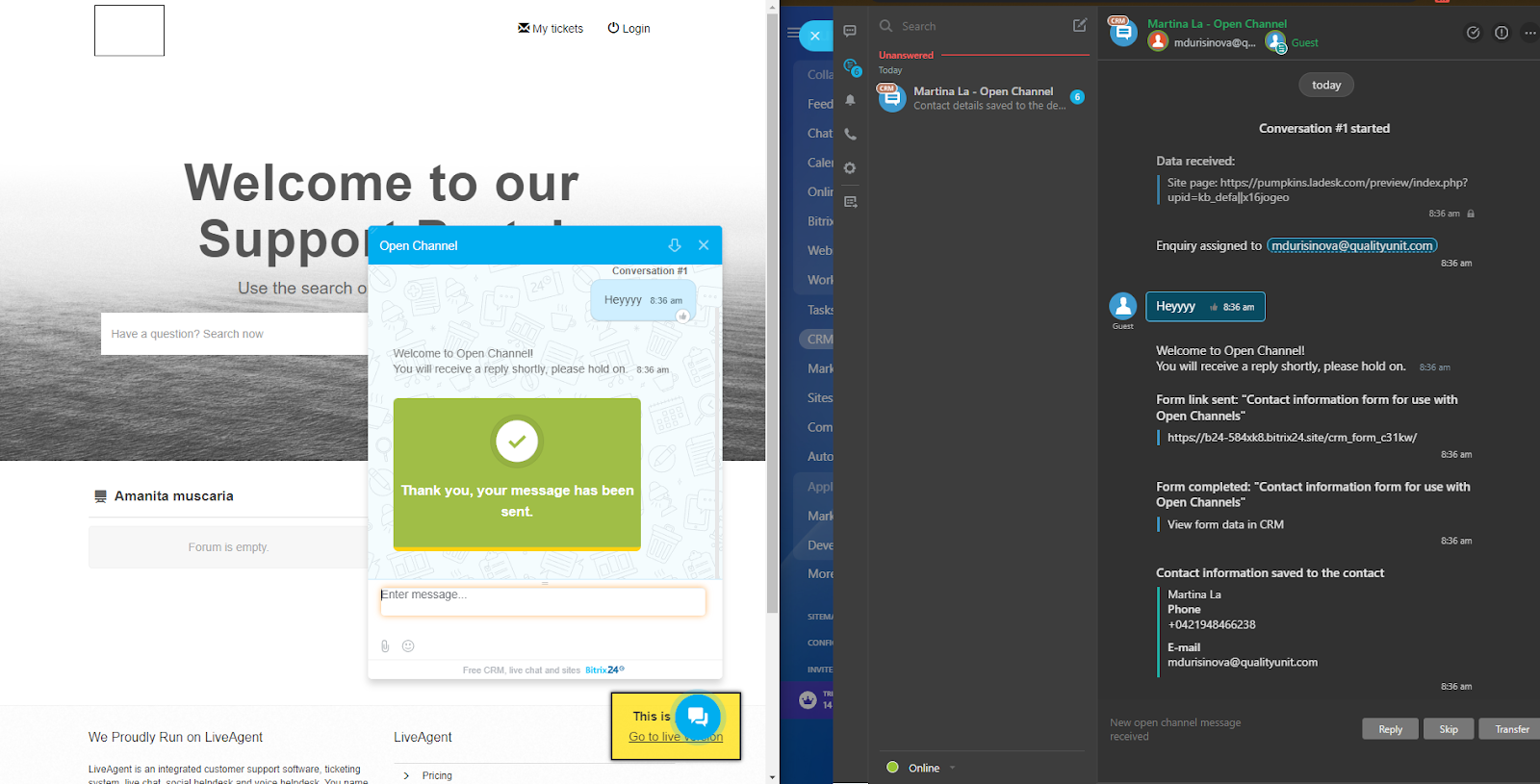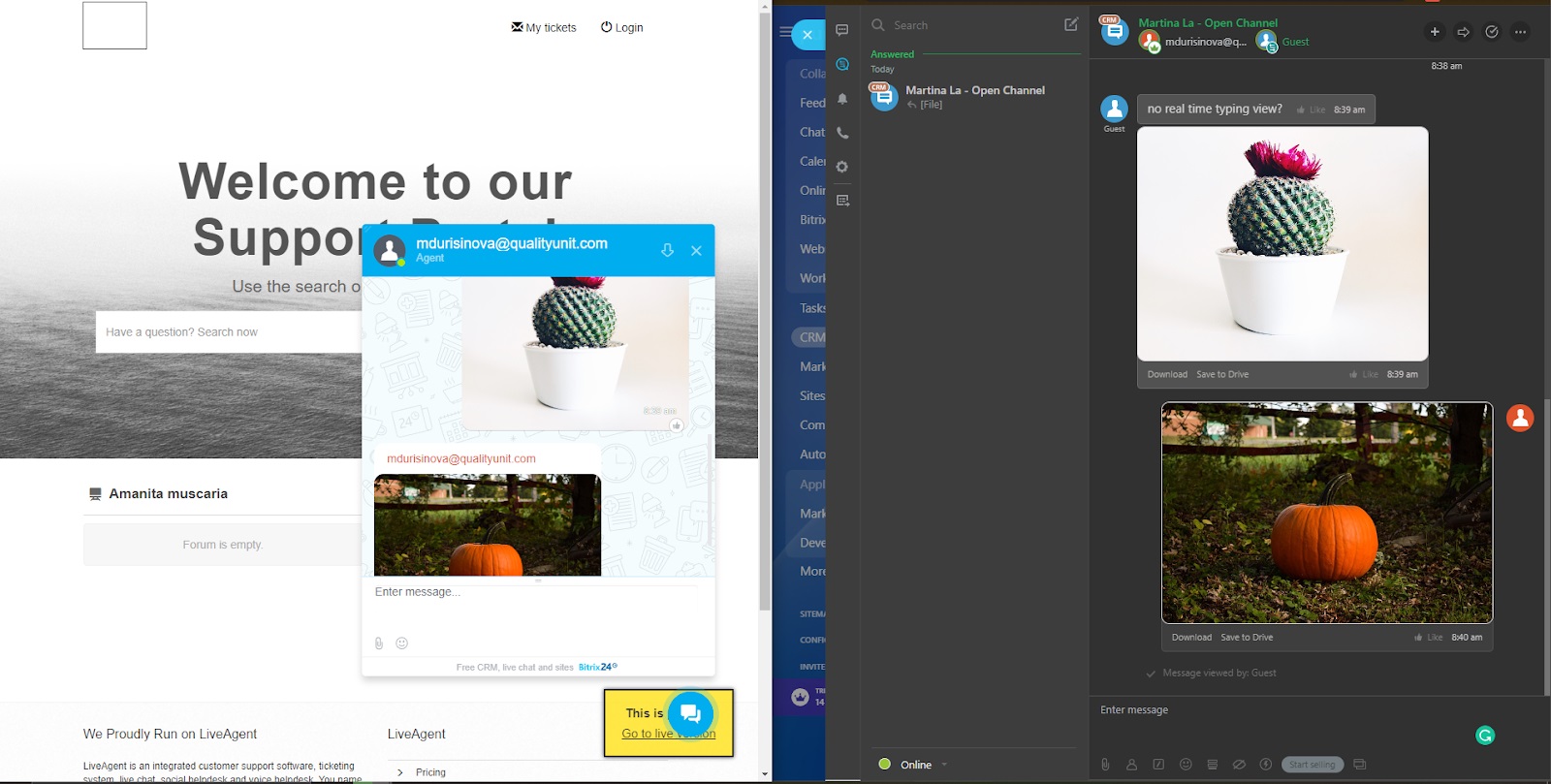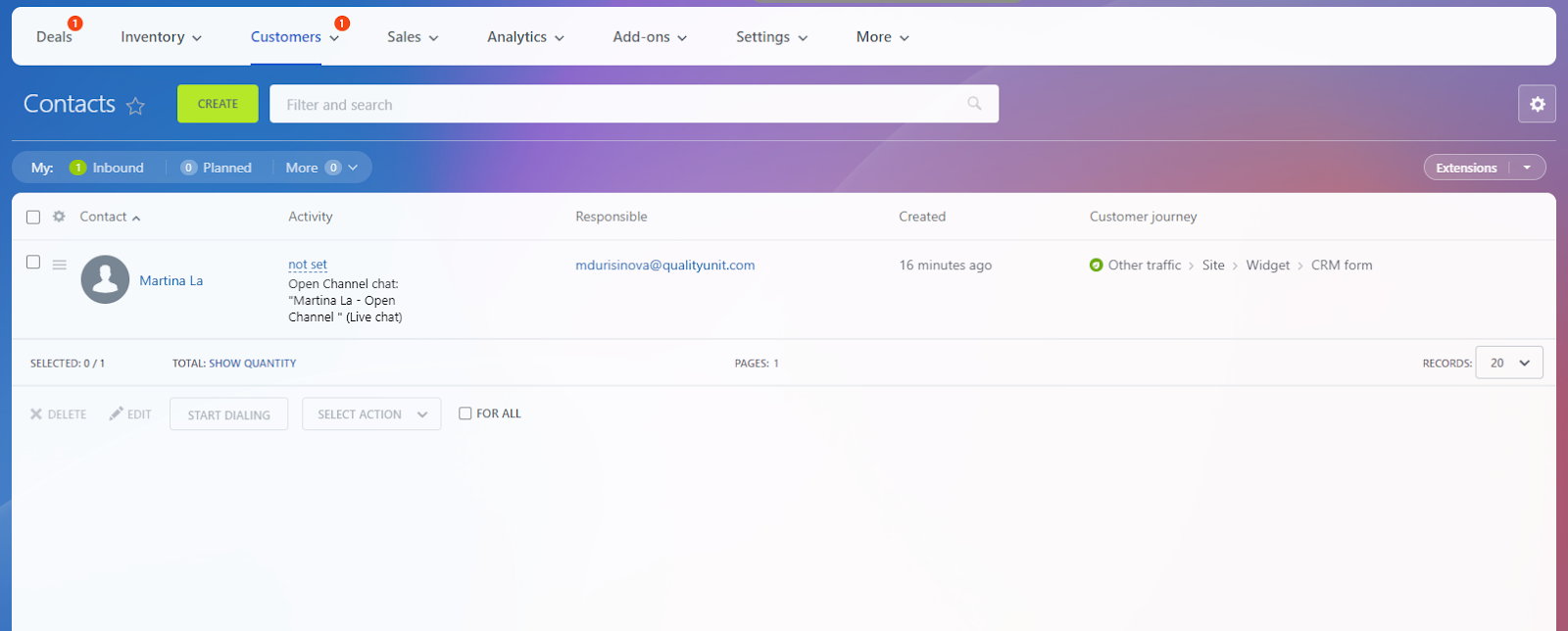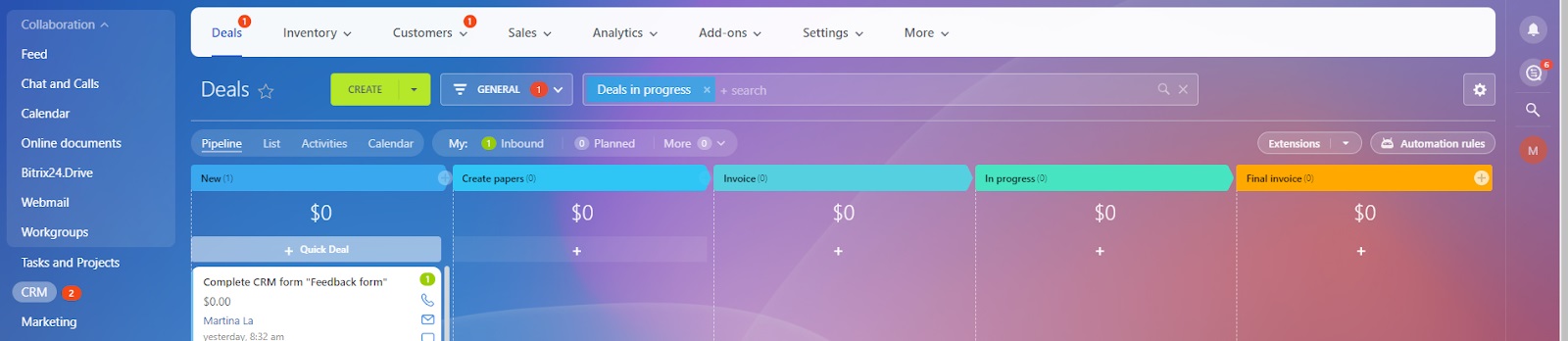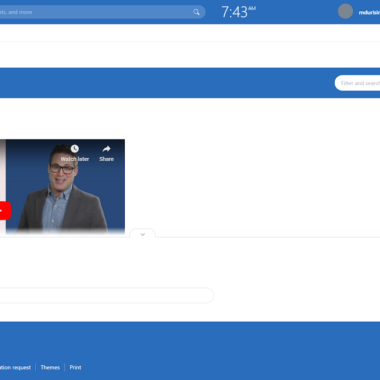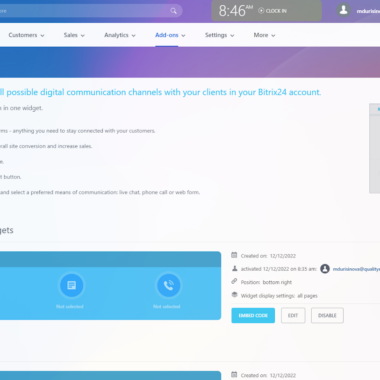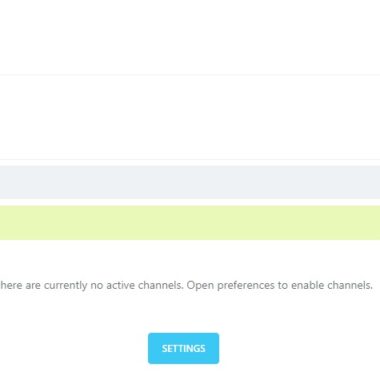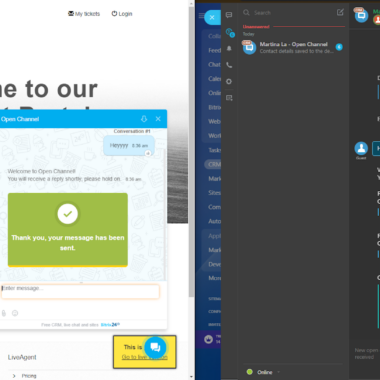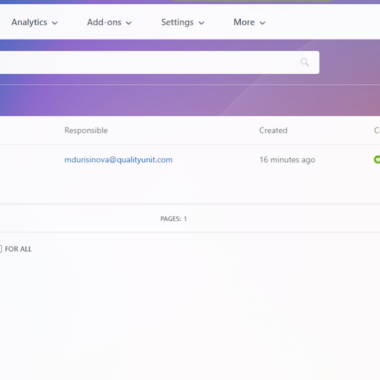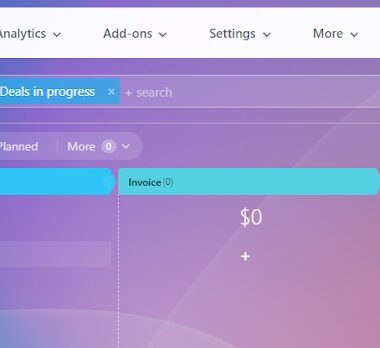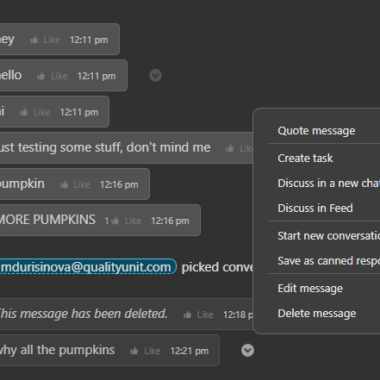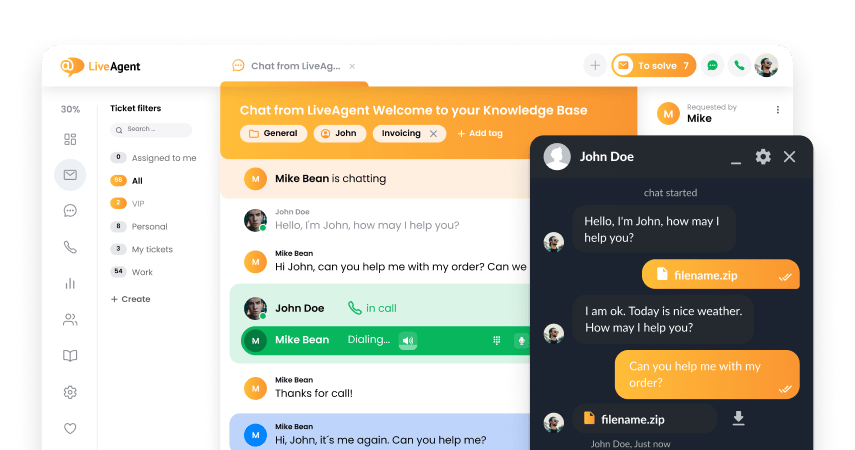Key takeaways
Pros
- Rask og pålitelig live chat-widget
- Rapporter og analyser
Cons
- Vanskelig å navigere
- Programvaren kan henge etter
- Ingen sanntids skrivevisning
Komme i gang med Bitrix24
Å registrere seg for Bitrix24 var enkelt og problemfritt. Alt du trenger å gjøre for å få en gratis prøvekonto er å fylle ut registreringsskjemaet og bekrefte e-posten din. Etter at du har gjort det, vil du bli møtt med et behagelig utseende, men et litt forvirrende grensesnitt.
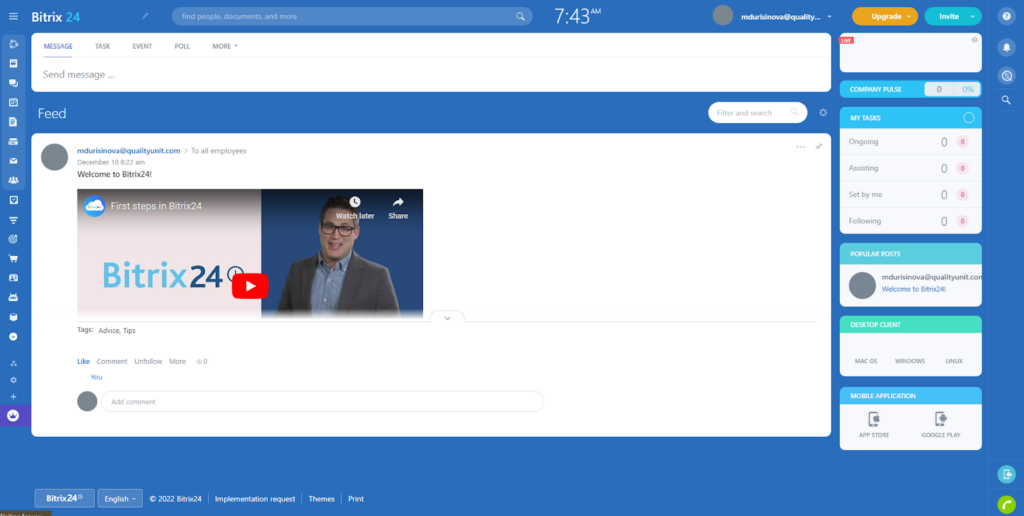
Helt fra starten var jeg ikke sikker på hvordan jeg skulle navigere i programvaren. Jeg prøvde å utforske menyen til venstre. Men jeg kunne ikke finne noe som liknet kode jeg kunne kopiere og lime inn på nettstedet mitt.
Da jeg bestemte meg for at jeg ikke kunne finne ut av det på egen hånd, så jeg på støttedokumentasjonen. Selv om det var lett å finne og fullt av opplæringsprogrammer, fant jeg rett og slett ikke det riktige svaret. Ikke misforstå, dokumentasjon angående live chat-widgets, integrasjoner og til og med noen eksempelkoder er der. Imidlertid var ingenting av det til noen hjelp fordi det ikke brakte meg nærmere å finne de få kodelinjene jeg trengte.
Etter litt tid og noen mislykkede forsøk, var jeg tilbake til å søke i brukergrensesnittet. Etter en tid med å klikke på absolutt alt grensesnittet tillot meg å klikke på, fant jeg endelig gull.
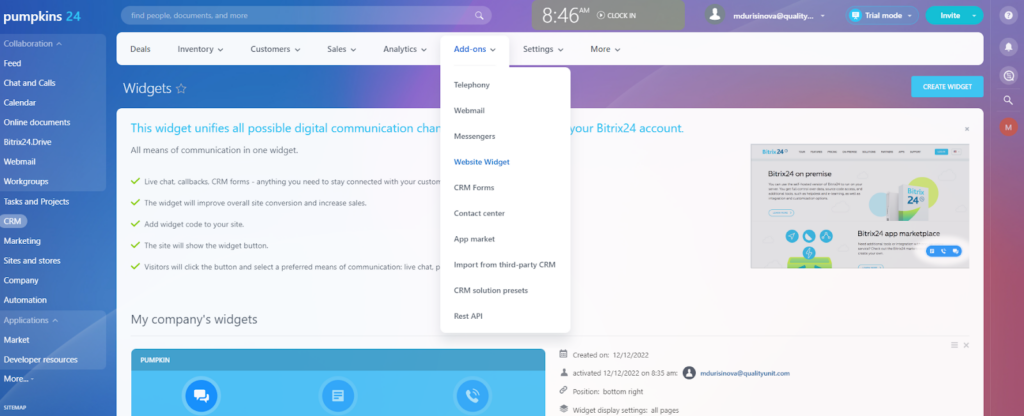
I CRM-fanen må du klikke på Tillegg i linjen øverst. En rullegardinmeny lar deg velge fra noen få alternativer du kan sette opp. For meg var det alternativet Website Widget.
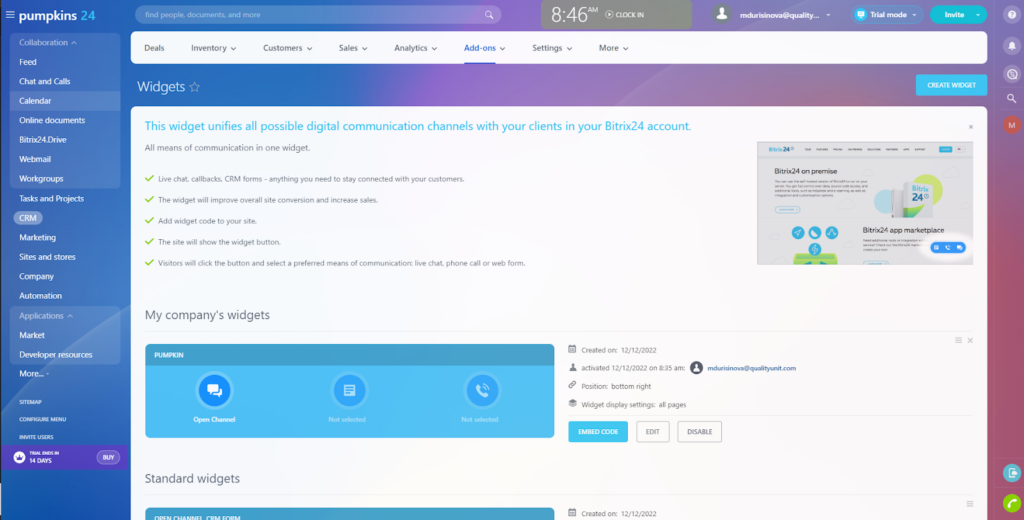
Derfra kunne jeg sette opp en live chat-widget. Jeg fant koden jeg trengte ved å klikke på Rediger-knappen, men det fungerer også hvis du bruker Bygg inn kodee.
For å teste det ut, limte jeg bare inn koden før på testnettstedet mitt og trykker på lagre. Live chat-knappen dukket opp på siden min, men da jeg klikket på den, fikk jeg et tilbakemeldingsskjema i stedet for en samtale. Jeg så rundt innstillingene i Bitrix24-grensesnittet og fant problemet.
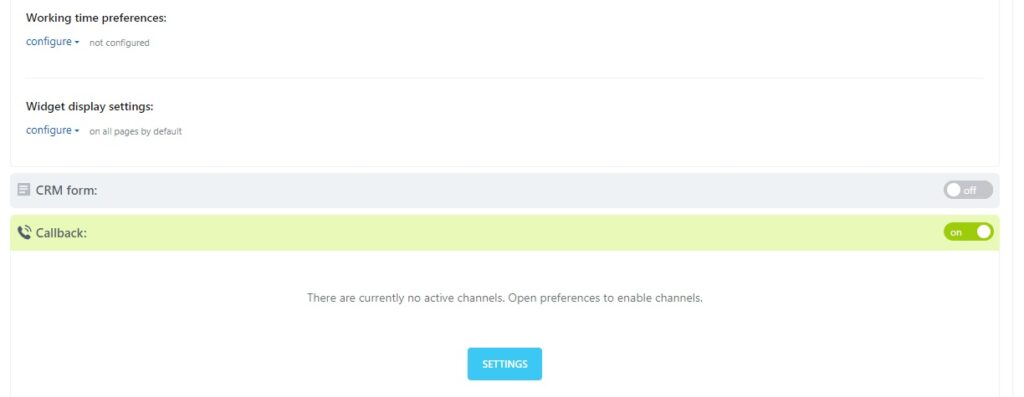
Jeg deaktiverte CRM-skjemaet, og dermed var live chat-widgeten min klar.
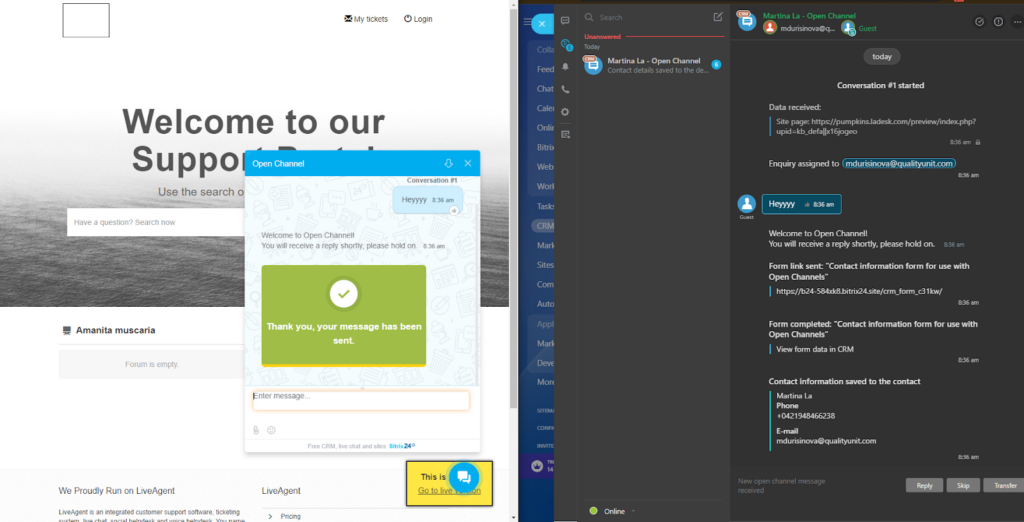
Funksjoner og brukergrensesnitt
Bitrix24s programvare er ganske robust, inkludert en stasjonær klient som kjører på Mac OS, Windows og Linux. Du kan også få en mobilapp fra Apple sin App Store og Google Play. Jeg valgte imidlertid å implementere det ved hjelp av nettleseren min. Jeg brukte Google Chrome, men du kan bruke den på Firefox, Safari eller Edge.
Programvaren Bitrix24 er solid og fullpakket med mange funksjoner. Når det er sagt, er det ikke spesielt lett å navigere.
Når det kommer til live chat-programvare, ble jeg positivt overrasket over å motta en type hermetisk respons med en gang, selv uten å sette det opp. Bitrix24 lagret også automatisk informasjonen til personen som kontaktet meg i CRM selv om jeg ikke hadde satt det opp manuelt.
Jeg så også på om denne live chat-løsningen har en skrivevisning i sanntid, hvordan mediedeling fungerer og andre småting som kan forbedre kundeinteraksjoner.
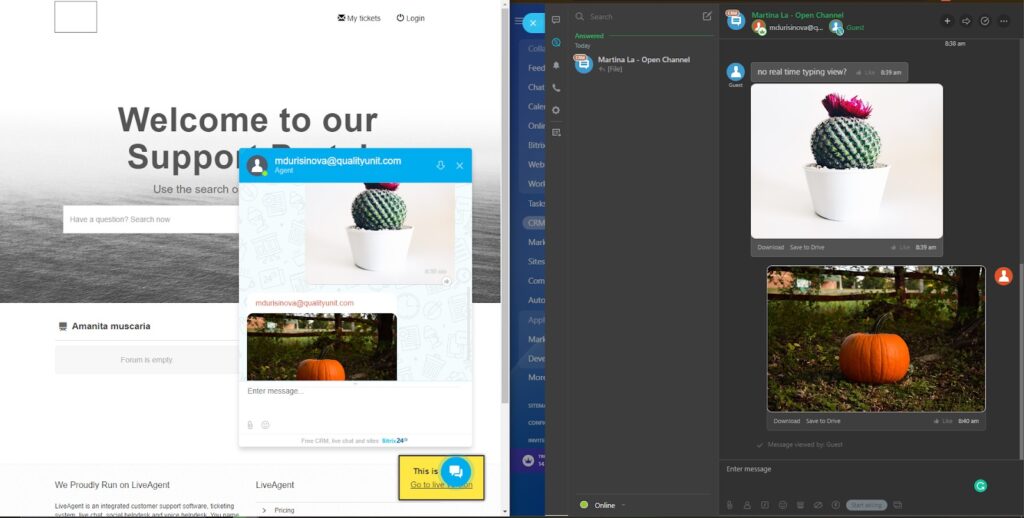
Dessverre kan du som agent ikke forhåndsvise hva en besøkende skriver. Imidlertid fungerte resten av de grunnleggende funksjonene som forventet uten problemer.
Jeg likte muligheten til å sjekke chat-historikken min i Kunder-fanen.
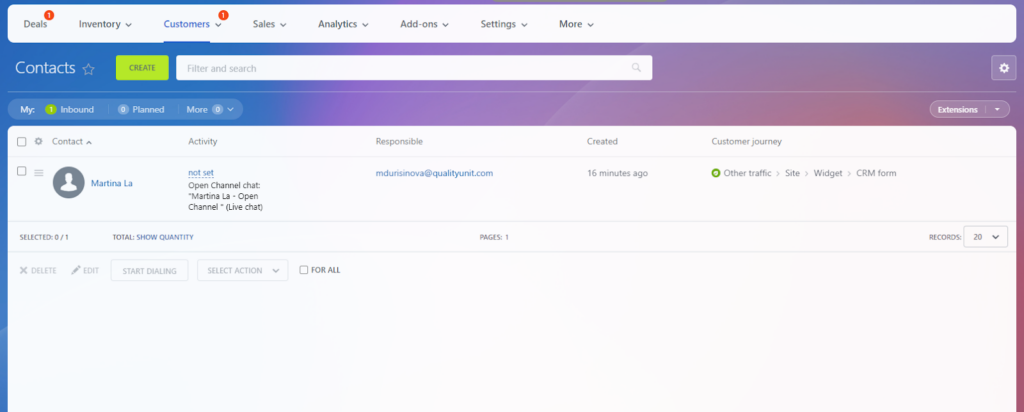
Her kan du se den besøkendes kontaktinformasjon, deres aktivitet, hvem av agentene dine som er ansvarlig for interaksjonen, chattens varighet og til og med kundereisen som førte til at den besøkende skrev en chatmelding til deg. Du kan også filtrere chatpostene dine for å få bedre oversikt over dine inngående aktiviteter.
I tillegg lar Bitrix24 deg lage ulike rapporter, overvåke og strømlinjeforme salgsprosessen og mer.
Live chat ytelse og brukeropplevelse
Å jobbe med Bitrix24 var litt av en frustrerende opplevelse. Som jeg har nevnt før, er programvaren ganske omfattende, og det kan være vanskelig for en førstegangsbruker å finne ut hvordan den skal brukes. Selve mengden av faner, menyer og knapper er overveldende, for å si det mildt.
Et annet problem jeg hadde mens jeg testet denne programvaren var hvor treg den var. Jeg vil ikke forsøke å telle antall ganger jeg måtte oppdatere en side fordi den enten ikke lastet inn ordentlig, ikke svarte eller bare ikke fungerte.
Når det gjelder selve livechatten, er det ikke mye mer å ønske. Det eneste jeg kunne finne som kunne trenge en forbedring er skrivevisningen i sanntid, men utenom det er chatten rask, reaktiv og veldig enkel å jobbe med på begge sider.
Meldinger med vedlagte filer sendes frem og tilbake uten problemer. Hver gang du mottar en melding, dukker det opp et varsel i både høyre- og venstremenyer og på hoved-CRM-tavlen.

Som besøkende kan du ikke redigere eller fjerne meldinger du allerede har sendt. Men fra agentens side er det ganske mye du kan gjøre med svarene dine.
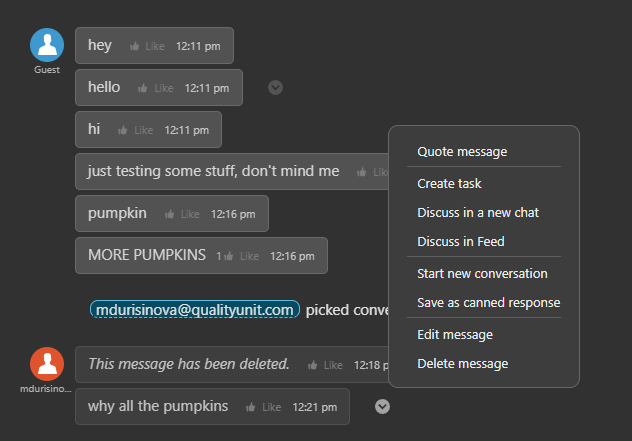
For å oppsummere, er Bitrix24s live chat-ytelse, selv om den har sine oppturer og nedturer, ikke en ubehagelig programvare å bruke. Den er rask og responsiv, og til tross for at den mangler noen avanserte funksjoner, får den jobben gjort.
Priser
Bitrix24 tilbyr totalt fem prispakker. Du kan betale enten månedlig, hver tredje måned eller årlig. For enkelhets skyld skal jeg snakke om det månedlige betalingsalternativet, pluss gratisplanen. Hvert prisnivå inkluderer alle funksjonene fra de billigere pakkene pluss noen oppgraderinger, utvidelser eller helt nye avanserte funksjoner. Selv om alle planene er fullpakket med forskjellige funksjoner, kommer jeg til å holde meg til de som gjelder live chat.
Gratis
Denne pakken er gratis og inkluderer 5 GB lagringsplass, CRM-programvare og live chat med noen begrensninger. Med denne planen kan du også sette opp gruppechatter og spille inn talenotater.
Grunnleggende
Dette nivået inkluderer opptil 5 brukere og koster $46 per måned for alle brukere. Agenter kan dele 24 GB lagringsplass og bruke live chat med ekstra HD-videosamtaler med skjermdeling og lyd-/videoopptak.
Standard
For $124 per måned for alle brukere kan du ha et team på opptil 50 personer. 100 GB lagring gir mer frihet og flere muligheter til å samarbeide.
Profesjonell
Med denne planen kan opptil 100 personer bruke Bitrix24s programvare for $249 per måned for alle brukere. Denne planen tilbyr 1024 GB lagringsplass, og er det første nivået som lar deg bruke automatisering som smarte prosesser og automatiseringsregler og utløsere.
Bedrifter
Dette nivået starter på $499 per måned for 250 brukere. Du kan imidlertid skalere det opp til 10 000 brukere. Mengden lagring er basert på antall brukere som jobber med programvaren. For 250 brukere lar systemet deg bruke 3 TB lagringsplass. I dette nivået kan du sette opp filialstrukturer som lar deg administrere en stor bedrift.
Konklusjon
For å oppsummere erfaringen min med Bitrix24s live chat-programvare, må jeg innrømme at det var en litt humpete vei. Bare ved å fokusere på live chat-widgeten alene, vil jeg si den var flott. Selv med noen manglende funksjoner, er det fortsatt en pålitelig live chat-løsning som har alt det grunnleggende dekket.
Men når jeg tar den generelle brukeropplevelsen i betraktning, svirrer det min mening. Oppsettet var forvirrende og til tider direkte frustrerende. Det tar litt tid å forstå og navigere i brukergrensesnittet. Når du først har blitt vant til det, fungerer det fint, men hvis du ikke har mye tid til overs, kan du lett bli motløs.
En annen ting å diskutere er hvor mye appen henger etter. Det ser ikke ut til å være et stort problem når du bruker live chat, men å sette opp alt tar mye tid, hovedsakelig på grunn av at sidene ikke laster ordentlig.
Alt i alt kan Bitrix24s live chat-widget i seg selv være et flott alternativ for mange små og store bedrifter. Hvis du er ok med å overse noen ulemper som følger med programvaren, kan det være et pålitelig verktøy for kundekommunikasjon.
Frequently Asked Questions
Livechatten min viser bare et tilbakemeldingsskjema
For å løse dette problemet, gå til CRM, klikk på Tillegg og velg Nettstedswidget fra en rullegardinmeny. I Min bedrifts widgets velger du den du må justere og klikker på Rediger. Rull ned til CRM-skjemaet og slå det av. Når du oppdaterer nettstedet ditt, skal live chat-widgeten fungere som den skal.
Jeg trenger å finne chatter som tilhører en deaktivert agent
Du kan finne meldingslogger for oppsagte ansatte ved å klikke Ansatte og deretter Inaktive. Velg den ansatte og klikk Meldingslogger. Hvis du ikke har alternativet “Inaktiv”, betyr det at systemadministratoren har deaktivert det i kontoinnstillingene.

 Български
Български  Čeština
Čeština  Dansk
Dansk  Deutsch
Deutsch  Eesti
Eesti  Español
Español  Français
Français  Ελληνικα
Ελληνικα  Hrvatski
Hrvatski  Italiano
Italiano  Latviešu
Latviešu  Lietuviškai
Lietuviškai  Magyar
Magyar  Nederlands
Nederlands  Polski
Polski  Română
Română  Русский
Русский  Slovenčina
Slovenčina  Slovenščina
Slovenščina  简体中文
简体中文  Tagalog
Tagalog  Tiếng Việt
Tiếng Việt  العربية
العربية  English
English  Português
Português